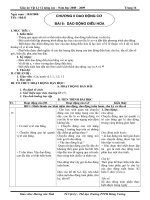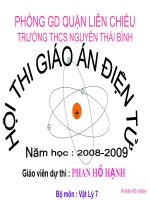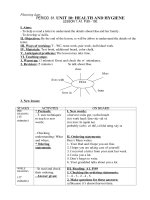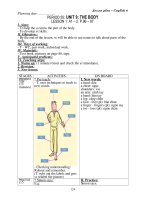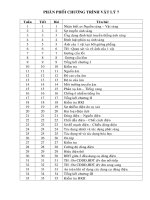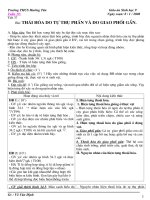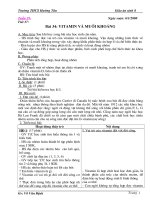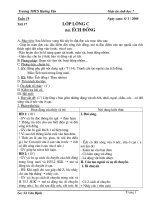giao an 7 KH II
Bạn đang xem bản rút gọn của tài liệu. Xem và tải ngay bản đầy đủ của tài liệu tại đây (980.05 KB, 75 trang )
Trường THCS Yên Phúc Giáo án Tin học 7
Ngày soạn: 02/01/2011
Ngày giảng: 03/01/2011 CHƯƠNG TRÌNH HỌC KỲ II
Tiết 37
Bài 6: ĐỊNH DẠNG TRANG TÍNH
I. Mục tiêu
1. Về kiến thức:
- HS hiểu được mục đích của việc định dạng trang tính.
- Biết các bước thực hiện định dạng phông chữ, cỡ chữ, kiểu chữ, màu chữ
2. Về kỹ năng:
- Định dạng được phông chữ, cỡ chữ, kiểu chữ
- Định dạng màu chữ
3. Về thái độ:
HS hiểu bài và hứng thú với bài học, có thái độ học tập nghiêm túc, chăm chỉ.
II. Chuẩn bị
- Giáo viên: SGK, giáo án + Phòng máy tính, máy chiếu
- Học sinh: SGK, đồ dùng học tập, đọc trước bài SGK
III. Phương pháp: Nêu vấn đề, Vấn đáp, sử dụng phương tiện trực quan.
III. Tiến trình dạy và học
1. Ổn định tổ chức lớp: báo cáo sĩ số
2. Kiểm tra bài cũ: không kiểm tra
3. Bài mới:
Hoạt động của GV Hoạt động của HS Nội dung
Hoạt động 1: Đặt vấn đề
Đặt vấn đề bài học
như SGK và nhấn
mạnh:
Chú ý lắng nghe và
ghi nhớ.
- Để định dạng nội dung của một (hoặc
nhiều ô tính) ta cần chọn ô ( hoặc các ô
tính) đó.
- Định dạng không làm thay đổi nội
dung của các ô tính.
Hoạt động 2: Định dạng phông chữ, cỡ chữ, kiểu chữ
Giới thiệu các nút
lệnh trên thanh
Quan sát các nút
lệnh trên thanh định
dạng.
Giáo viên: Chu Quốc Tài
1
Ch n c chọ ỡ ữ
Ch n ki u ch nghiêngọ ể ữ
Ch n ki u ch g ch chânọ ể ữ ạ
Ch n ki u ch mọ ể ữ đậ
Ch n phông chọ ữ
Trường THCS Yên Phúc Giáo án Tin học 7
công cụ dùng để
định dạng phông
chữ, cỡ chữ và kiểu
chữ.
Tìm hiểu trên máy
các nút lệnh đó.
Cho HS tìm hiểu
cách thay đổi phông
chữ.
Để thay đổi phông
chữ ta làm thế nào?
Cho HS tìm hiểu
cách thay đổi cỡ
chữ.
Để thay đổi cỡ chữ
ta làm thế nào?
Cho HS tìm hiểu
cách thay đổi kiểu
chữ.
Để thay đổi kiểu
chữ ta làm thế nào?
Tìm hiểu và trả lời
(GV gợi ý) các
bước:
Thực hiện trên máy
theo SGK H53
Tìm hiểu và trả lời
(GV gợi ý) các
bước:
Thực hiện trên máy
theo SGK H54
Tìm hiểu và trả lời
(GV gợi ý) các
bước:
Thực hiện trên máy
theo SGK H55
1. Định dạng phông chữ, cỡ chữ, kiểu
chữ
a.Thay đổi phông chữ
- B1: Chọn ô hay nhóm ô cần định dạng
- B2: Nháy chuột vào nút mũi tên ô
Font trên thanh công cụ để chọn phông
chữ
b. Thay đổi cỡ chữ
- B1: Chọn ô hay nhóm ô cần định dạng
- B2: Nháy chuột vào nút mũi tên ô Size
trên thanh công cụ để chọn cỡ chữ
c. Thay đổi kiểu chữ
- B1: Chọn ô hay nhóm ô cần định dạng
- B2: Nháy chuột vào nút
B: đậm I: nghiêng U: gạch chân
Hoạt động 3: Định dạng màu chữ
Để chọn màu phông
chữ ta làm thế nào?
Tìm hiểu SGK và
trên máy và trả lời:
2.Định dạng màu chữ
- B1: Chọn ô hay nhóm ô cần định dạng
- B2: Nháy chuột vào nút mũi tên ô
Font color trên thanh công cụ để chọn
màu chữ
Giáo viên: Chu Quốc Tài
2
Trường THCS Yên Phúc Giáo án Tin học 7
Hoạt động 4: Củng cố bài
? Hãy cho biết một vài lợi ích của việc việc định dạng dữ liệu trên trang tính?
HS trả lời:
GV chốt lại: Lợi ích của việc định dạng dữ liệu là: giúp ta trình bày trang tính đẹp
hơn, dễ đọc hơn, dễ ghi nhớ hơn…
? Hãy thực hiện các thao tác định dạng phông chữ, cỡ chữ, kiểu chữ, định dạng màu
chữ?
Hs trả lời
GV chốt lại, nhắc lại các thao tác về định dạng phông chữ, cỡ chữ, kiểu chữ, định
dạng màu chữ
Hoạt động 5: Dặn dò
- Về nhà ôn học bài và xem trước phần 3,4,5 của bài 6 giờ sau học tiếp.
Giáo viên: Chu Quốc Tài
3
Trường THCS Yên Phúc Giáo án Tin học 7
Ngày soạn: 9/01/2011
Ngày giảng: 10/01/2011
Tiết 38
Bài 6: ĐỊNH DẠNG TRANG TÍNH (Tiếp)
I. Mục tiêu
1. Về kiến thức:
- HS hiểu được mục đích của việc định dạng trang tính.
- Biết các bước thực hiện căn lề trong ô tính, tăng hoặc giảm số chữ số thập
phân của dữ liệu số, tô màu nền và kẻ đường biên của các ô tính.
2. Về kỹ năng:
- Căn lề trong ô tính.
- Tăng hoặc giảm số chữ số thập phân của dữ liệu số.
- Tô màu nền và kẻ đường biên của các ô tính.
3. Về thái độ:
HS hiểu bài và hứng thú với bài học, có thái độ học tập nghiêm túc, chăm chỉ.
II. Chuẩn bị
1. Đồ dùng dạy học:
- Giáo viên: SGK, giáo án + Phòng máy tính, máy chiếu (nếu có).
- Học sinh: SGK, đồ dùng học tập, đọc trước bài SGK
2. Phương pháp: Nêu vấn đề, Vấn đáp, sử dụng phương tiện trực quan.
III. Các hoạt động dạy và học
1. Ổn định tổ chức lớp: báo cáo sĩ số
2. Kiểm tra bài cũ:
- Các bước thay đổi phông chữ, cỡ chữ?
- Thay đổi kiểu chữ, định dạng màu chữ ta thực hiện như thế nào?
3. Bài mới:
Hoạt động của GV Hoạt động của HS Nội dung
Hoạt động 1: Căn lề trong ô tính
Giới thiệu về cách
căn lề trong ô tính
Chú ý cho HS sử
dụng nút lệnh Merge
and Center (dồn các
ô và đưa DL vào
giữa / tách các ô đã
dồn)
Chú ý và thực hiện
các yêu cầu theo
SGK.
3.Căn lề trong ô tính
- B1: Chọn ô hay nhóm ô cần định
dạng
Giáo viên: Chu Quốc Tài
4
C n mép trái ôă
C n mép ph i ôă ả
C n th ng gi a ôă ẳ ữ
C n mép ph i ôă ả
Trường THCS Yên Phúc Giáo án Tin học 7
- B2: Nháy chuột vào nút:
Center: Giữa
Align Left : Trái
Align Righ : Phải
trên thanh công cụ
Hoạt động 2: Tăng hoặc giảm số chữ số thập phân của dữ liệu số
ĐVĐ lý do tại sao
phải tăng hoặc giảm
chữ số TP của DL số
như SGK.
Giới thiệu cách tăng
và giảm chữ số của
phần TP dữ liệu số
Kiểm tra sự thực
hiện của HS.
Chú ý nghe giảng
Thực hiện tăng,
giảm số CS phần
thập phân của cột
điểm TB trên máy
4.Tăng hoặc giảm số chữ số thập
phân của dữ liệu số
Tăng thêm một CS thập phân.
Giảm bớt một CS thập phân.
- B1: Chọn ô hay các ô cần tăng hay
giảm chữ số
- B2: Nháy chuột vào nút để
giảm bớt 1 chữ số thập phân
Nút để tăng thêm 1 chữ số
thập phân
trên thanh công cụ
Hoạt động 3: Tô màu nền và kẻ đường biên của các ô tính
Cho HS phân biệt
đâu là màu nền, đâu
là màu chữ.
Đưa ra chú ý SGK
55.
Giải thích tại sao cần
phải kẻ đường viền
cho ô tính.
Thực hiện trên máy
Tìm hiểu cách kẻ
đường viền cho ô
tính SGK.
5. Tô màu nền và kẻ đường biên
của các ô tính
a. Tô màu nền
- B1: Chọn ô hay các ô cần tô màu
nền
- B2: Nháy chuột vào nút mũi tên của
nút để chọn màu nền
Lưu ý: SGK/55
b. Kẻ đường biên
- B1: Chọn các ô cần kẻ đường biên
- B2: Nháy chuột vào nút mũi tên của
Giáo viên: Chu Quốc Tài
5
Nháy vào nút này
t ngđể ă
Nháy vào nút này để
gi mả
Trường THCS Yên Phúc Giáo án Tin học 7
Thực hiện trên máy
nút để chọn kiểu vẽ đường biên
Hoạt động 4: Củng cố bài
- Căn lề trong ô tính.
- Tăng hoặc giảm số chữ số thập phân của dữ liệu số.
- Tô màu nền và kẻ đường biên của các ô tính.
IV. Hướng dẫn về nhà
- Về nhà học bài, làm câu hỏi bài tập vào vở.
- Tìm hiểu trước nội dung bài thực hành 6 "Trình bày bảng điểm lớp em".
để giờ sau thực hành.
Giáo viên: Chu Quốc Tài
6
Nháy vào nút border đ ể
ch n ki u v đ ng ọ ể ẽ ườ
biên
Trường THCS Yên Phúc Giáo án Tin học 7
Ngày soạn: 10/01/2011
Ngày giảng: 11/01/2011 (7D…)
Tiết 39
Bài thực hành 6: TRÌNH BÀY BẢNG ĐIỂM LỚP EM
I. Mục tiêu
1. Về kiến thức:
HS thực hiện được các thao tác căn chỉnh dữ liệu và định dạng trang tính.
2. Về kỹ năng:
Rèn luyện HS các kỹ năng thao tác cơ bản trên trang tính: kỹ năng định dạng
phông chữ, cỡ chữ và kiểu chữ, kỹ năng chọn màu phông, màu nền, căn lề trong ô
tính, kỹ năng tăng hoặc giảm số chữ số thập phân và kỹ năng kẻ đường viền các ô
tính cũng như của cả bảng tính.
3. Về thái độ:
HS hiểu bài và hứng thú với bài học, có thái độ học tập nghiêm túc, chăm chỉ.
II. Chuẩn bị
1. Đồ dùng dạy học:
- Giáo viên: SGK, giáo án + Phòng máy tính, máy chiếu (nếu có).
- Học sinh: SGK, đồ dùng học tập, đọc trước bài SGK
2. Phương pháp: Nêu vấn đề, Vấn đáp, sử dụng phương tiện trực quan.
III. Các hoạt động dạy và học
1. Ổn định tổ chức lớp: báo cáo sĩ số
2. Kiểm tra bài cũ:
- Để căn lề ô tính ta làm như thế nào?
- Tô màu nền, kẻ đường biên gồm các bước nào?
3. Bài mới :
Hoạt động của GV Hoạt động của HS Nội dung
Hoạt động 1: Xác định nội dung của bài thực hành và chuẩn bị thực hành
- Xác định nội dung
của bài thực hành:
Nêu rõ mục đích yêu
cầu của bài thực
hành: Hoàn thành
bài thực hành (tiết 2)
gồm 2 bài tập
Nắm rõ yêu cầu cụ
thể của từng bài.
1. Mục đích, yêu cầu (SGK)
Giáo viên: Chu Quốc Tài
7
C n mép ph i ôă ả
Trường THCS Yên Phúc Giáo án Tin học 7
Hoạt động 2: Thực hành định dạng văn bản và số, căn chỉnh dữ liệu, tô màu
văn bản, kẻ đường biên và tô màu nền.
- Nhấn mạnh các yêu
cầu:
+ Thực hiện định
dạng với phông chữ,
kiểu chữ, cỡ chữ và
màu sắc khác nhau;
dữ liệu số được căn
giữa.
+ Hàng 1 có các ô từ
A1 đến G1 được gộp
thành một ô và nội
dung được căn giữa
bảng.
+ Các cột và các
hàng được tô các
màu nền và kẻ
đường biên để dễ
phân biệt.
- Kiểm tra sự thực
hiện của HS.
HS: Đọc yêu cầu
của bài tập 1 (SGK
57)
- Mở tệp bảng điểm
lớp em đã lưu trong
bài TH 4.
- Thực hiện các
điều chỉnh và định
dạng thích hợp để
có trang tính như
hình 66 SGK.
Quan sát kỹ hình 66
SGK và thực hiện
Bài tập 1 (SGK 57)
Hình 66
Hoạt động 3 : Thực hành lập trang tính, sử dụng công thức, định dạng, căn
chỉnh dữ liệu và tô màu
Yêu cầu HS tìm hiểu
nội dung bài tập 2
(SGK 58)
Xác định yêu cầu a) Bài tập 2 (SGK/58)
a) Lập trang tính với các dữ liệu
các nước trong khu vực Đông
Nam á như H 67
- Lưu bảng tính : cac nuoc DNA
b)
Hoạt động 4: Củng cố bài
Củng cố các kiến thức về định dạng định dạng văn bản và số, căn chỉnh dữ liệu, tô
màu văn bản, kẻ đường biên và tô màu nền.
IV. Hướng dẫn về nhà
- Về nhà thực hành (nếu có thể)
- Giờ sau tiếp tục thực hành.
Ngày soạn: 17/01/2011
Giáo viên: Chu Quốc Tài
8
Trường THCS Yên Phúc Giáo án Tin học 7
Ngày giảng: 18/01/2011 (7D…)
Tiết 40
Bài thực hành 6: TRÌNH BÀY BẢNG ĐIỂM LỚP EM (Tiếp)
I. Mục tiêu
1. Về kiến thức:
HS thực hiện được các thao tác căn chỉnh dữ liệu và định dạng trang tính.
2. Về kỹ năng:
Rèn luyện HS các kỹ năng thao tác cơ bản trên trang tính: kỹ năng định dạng
phông chữ, cỡ chữ và kiểu chữ, kỹ năng chọn màu phông, màu nền, căn lề trong ô
tính, kỹ năng tăng hoặc giảm số chữ số thập phân và kỹ năng kẻ đường viền các ô
tính cũng như của cả bảng tính.
3. Về thái độ:
HS hiểu bài và hứng thú với bài học, có thái độ học tập nghiêm túc, chăm chỉ.
II. Chuẩn bị
1. Đồ dùng dạy học:
- Giáo viên: SGK, giáo án + Phòng máy tính, máy chiếu (nếu có).
- Học sinh: SGK, đồ dùng học tập, đọc trước bài SGK
2. Phương pháp: Nêu vấn đề, Vấn đáp, sử dụng phương tiện trực quan.
III. Các hoạt động dạy và học
1. Ổn định tổ chức lớp: báo cáo sĩ số
2. Kiểm tra bài cũ:
- Để căn lề ô tính ta làm như thế nào?
- Tô màu nền, kẻ đường biên gồm các bước nào?
3. Bài mới:
Hoạt động của GV Hoạt động của HS Nội dung
Hoạt động 1: Thực hành lập trang tính, sử dụng công thức, định dạng, căn
chỉnh dữ liệu và tô màu
Yêu cầu HS tìm hiểu
nội dung bài tập 2
(SGK 58)
Nêu công thức tính
mật độ dân số?
Yêu cầu HS quan sát
và thực hiện đúng
như H 67 SGK
=D6/C6*1000
Thực hiện.
Lưu bảng tính với
Bài tập 2 (SGK/58) Tiếp
b) Lập công thức để tính mật độ dân
số (Người/km2) của Bru-nây trong ô
E6. Sao chép các công thức vào các ô
tương ứng của cột E để tính mật độ
dân số các nước còn lại.
c) Chèn thêm các hàng trống cần
thiết, điều chỉnh hàng, cột và thực
Giáo viên: Chu Quốc Tài
9
C n mép ph i ôă ả
Trng THCS Yờn Phỳc Giỏo ỏn Tin hc 7
tờn Cac nuoc DNA
hin cỏc thao tỏc nh dng vn bn,
nh dng s cú trang tớnh tng t
nh hỡnh 68.
Hot ng 4: Cng c bi
Cng c cỏc kin thc v nh dng nh dng vn bn v s, cn chnh d liu, tụ
mu vn bn, k ng biờn v tụ mu nn.
IV. Hng dn v nh
- V nh hc bi.
- Chun b bi 7: Trỡnh by v in trang tớnh.
Ngày soạn: 10/1/2010
Ngày giảng: /1/2010
Tiết 41
Bài 7: trình bày và in trang tính
I. Mục tiêu
1. Về kiến thức:
- HS biết cách điều chỉnh độ rộng cột và độ cao hàng.
Giỏo viờn: Chu Quc Ti
10
Trng THCS Yờn Phỳc Giỏo ỏn Tin hc 7
- Biết chèn thêm hoặc xoá cột và hàng.
- Hiểu đợc sự thay đổi của địa chỉ ô khi sao chép công thức
2. Về kỹ năng:
- Định dạng đợc phông chữ, cỡ chữ, kiểu chữ
- Chọn màu phông
- Căn lề trong ô tính.
- Tăng hoặc giảm số chữ số thập phân của dữ liệu số.
- Tô màu nền và kẻ đờng biên của các ô tính.
3. Về thái độ:
HS hiểu bài và hứng thú với bài học, có thái độ học tập nghiêm túc, chăm chỉ.
II. Chuẩn bị
1. Đồ dùng dạy học:
- Giáo viên: SGK, giáo án + Phòng máy tính, máy chiếu (nếu có).
- Học sinh: SGK, đồ dùng học tập, đọc trớc bài SGK
2. Ph ơng pháp: Nêu vấn đề, Vấn đáp, sử dụng phơng tiện trực quan.
III. Các hoạt động dạy và học
1. ổ n định tổ chức lớp: báo cáo sĩ số
2. Kiểm tra bài cũ:
- Các bớc thay đổi phông chữ, cỡ chữ và kiểu chữ?
- Các bớc để thay đổi màu phông?
-Các bớc tăng giảm chữ số thập phân của dữ liệu số?
3. Bài mới:
Hoạt động của GV Hoạt động của HS Nội dung
Hoạt động 1: Xem trớc khi in
Xem trớc khi in giúp
ta điều gì?
Để xem trớc khi in ta
nháy chuột vào nút
Print Preview trên
thanh công cụ.
HD HS thực hiện
trên máy và giải
thích các lệnh:
Next, Previous,
Zoom, Print
Xem trớc khi in cho
phép ta kiểm tra tr-
ớc những gì sẽ đợc
in ra
Mở tệp Bang diem
lop em và thực hiện.
1. Xem trớc khi in
- Nháy chuột vào nút Print Preview
trên thanh công cụ Xhht
Giỏo viờn: Chu Quc Ti
11
Trng THCS Yờn Phỳc Giỏo ỏn Tin hc 7
Hoạt động 2: Điều chỉnh ngắt trang
- Chơng trình bảng
tính tự động phân
chia trang tính thành
các trang. Tuy nhiên
có những trờng hợp
ta cần điều chỉnh lại
cho phù hợp. VD ta
chỉ cần in trang tính
gọn vào 1 trang trong
trờng hợp 2 dòng
hoặc 1 cột bị sang
trang khác nh hình
trong sách.
Ngoài ra ta có thể
chèn thêm dấu ngắt
trang tự động bằng
cách:
- HS nghe và ghi
chép
2. Điều chỉnh ngắt trang
- Vào View Page Break Preview
để xem ngắt trang
- Điều chỉnh trang:
+ Hiển thị trang tính trong chế độ
Page Break Preview
+ Đa con trỏ chuột vào đờng kẻ
xanh mà em cho là đờng đó phân chia
trang không đúng ý muốn con trỏ
chuyển thành dạng hoặc
+ Kéo thả đờng kẻ xanh đến vị trí
em muốn.
* Ngoài ra ta có thể chèn thêm dấu
ngắt trang thủ công mới
- Hiển thị chế độ Page Break
Preview
- Nháy chuột phải vào ô cần chèn
thêm dấu ngắt trang
- Chọn Isert Page Break
- Có thể xoá các dấu ngắt trang đó ta
nháy chuột chọn Reset All Page
Breaks
Hoạt động 3: Đặt lề cho hớng giấy in
GV yêu cầu HS quan
sát (H74) cách đặt
kích thớc lề trang
3. Đặt lề cho hớng giấy in
* Các bớc đặt lề trang
- B1: Vào File Page Setup
Giỏo viờn: Chu Quc Ti
12
Căn mép phải ô
Trng THCS Yờn Phỳc Giỏo ỏn Tin hc 7
- ? Ta có thể thay đổi
các lề và hớng giấy
cho trang đó không?
Xhht Page Setup
- B2: Vào trang Margins các lề hiện
tại đợc liệt kê trong các ô Top,
Bottom, Righ, Left.
- B3: Thay đổi các số trong các ô Top,
Bottom, Righ, Left để thiết đặt lề.
Trong trờng hợp chiều rộng của phần
trang tính muốn in lớn hơn nhiều so
với chiều cao thì ta có thể thay đổi h-
ớng giấy in
* Các bớc hớng giấy
- Vào File Page Setup Xhht
Page Setup
- Vào trang Page
- Chọn Portrait cho hớng giấy đứng
hoặc chọn Landscape cho hớng giấy
ngang
Hoạt động 4: In trang tính
- GV giới thiệu
- GV cách này in các
trang có trong máy
- ? có cách nào chỉ in
trang 2,3 trong tệp có
rất nhiều trang
không?
- GV giới thiệu
4. In trang tính
- Sau khi thiết đặt và kiểm tra các
trang in néu em thấy các trang đó bố
trí hợp lí rồi thì ta có thể in. Cách in
- Dùng nút lệnh trên thanh công cụ:
Nháy chuột vào nút lệnh Print trên
thanh công cụ
- Dùng lệnh: File print
Chọn All in tất cả
Chọn Page : gõ số trang cần in từ
trang đến trang
Chọn Selection : in vùng đợc chọn
Chọn Active Sheet : in set hiện tại
Number of copies : sao số bản in.
Chọn Ok
Hoạt động 5: Củng cố bài
- Định dạng đợc phông chữ, cỡ chữ, kiểu chữ
Giỏo viờn: Chu Quc Ti
13
Trng THCS Yờn Phỳc Giỏo ỏn Tin hc 7
- Chọn màu phông
- Căn lề trong ô tính.
- Tăng hoặc giảm số chữ số thập phân của dữ liệu số.
- Tô màu nền và kẻ đờng biên của các ô tính.
IV. Hớng dẫn về nhà
- Về nhà học bài.
- Chuẩn bị bài thực hành 7
Ngày soạn: 17/1/2010
Ngày giảng: 19/1/2010
Tiết 42
Bài thực hành 7: in danh sách lớp em (2 tiết)
I. Mục tiêu
1. Về kiến thức:
Giỏo viờn: Chu Quc Ti
14
Trng THCS Yờn Phỳc Giỏo ỏn Tin hc 7
- HS biết kiểm tra trang tính trớc khi in .
- Thiết lập lề và hớng giấy cho trang in.
- Biết điều chỉnh các dấu ngắt trang phù hợp với yêu cầu in.
2. Về kỹ năng:
- Kiểm tra trang tính trớc khi in.
- Định dạng và trình bày trang tính.
- Thiết đặt trang in, hớng giấy và điều chỉnh các dấu ngắt trang.
- S dng thnh tho cỏc nỳt cụng c trờn thanh Print Preview.
- Thao tỏc ỏnh du, la chn trong hp thoi Page Setup.
3. Về thái độ:
HS hiểu bài và hứng thú với bài học, có thái độ học tập nghiêm túc, chăm chỉ.
II. Chuẩn bị
1. Đồ dùng dạy học:
- Giáo viên: SGK, giáo án + Phòng máy tính, máy chiếu (nếu có).
- Học sinh: SGK, đồ dùng học tập, đọc trớc bài SGK
2. Ph ơng pháp: Nêu vấn đề, Vấn đáp, sử dụng phơng tiện trực quan.
III. Các hoạt động dạy và học
1. ổ n định tổ chức lớp: báo cáo sĩ số
2. Kiểm tra bài cũ: 15 phút
Đề số 1:
HS1: (8 phỳt)
+ Chn cõu ỳng. (3.0 im)
1/ xem trc khi in trang tớnh, ta nhỏy chut vo nỳt lnh:
A. New. B. Print Preview. C. Open. D. Save.
2/ m mt bng tớnh ó lu trong mỏy tớnh trc tiờn ta vo nỳt lnh:
A. New. B. Open. C. Save. D. Print Preview.
+ Thc hnh:
- M bng tớnh Bang diem lop em ó lu trong a D. (3.0 im)
- Thc hin lnh xem trc khi in. (2.0 im)
- S dng nỳt lnh xem trang trc, xem trang tip theo. (2.0 im)
HS2: (7 phỳt).
+ Chn cõu ỳng (1.5 im) v ni ct (4.0 im).
1/ t l, hng giy trang in ca trang tớnh, ta vo bng chn File ri chn tip:
A. Print. B. Print Preview . C. Page Setup. D. New .
2/ Ni ct A vi ct B sao cho tng ng vi ý ngha trong trang Margins.
Ct A Ct B
1. Top.
2. Right.
3. Left.
4. Bottom.
a. L trỏi.
b. L phi.
c. L trờn.
d. L di
+ Thc hnh: Hóy t l trờn, di, trỏi, phi u cú thụng s l 2 v iu chnh
ngt trang trang tớnh Bang diem lop em ca HS1 ó thc hnh. (4.5 im)
Giỏo viờn: Chu Quc Ti
15
Trng THCS Yờn Phỳc Giỏo ỏn Tin hc 7
Giỏo viờn trỡnh chiu ni dung kim tra bi c v gi ln lt tng hc sinh tr li
v thc hnh.
Giỏo viờn cho cỏc hc sinh khỏc nhn xột tng phn, sau ú giỏo viờn cht li v
ghi im.
* ỏp ỏn:
HS1 HS2
Chn cõu ỳng (ni ct) 1/ B 1.5
2/ B 1.5
1/ C 1.5
2/ 1-c; 2-b; 3-a; 4-d (mi ý 1.0 )
Thc hnh ỳng yờu cu hng trn s im
Đề số 2
Câu 1: Hãy chọn phơng án đúng
1. Định dạng không làm thay đổi nội dung của các ô tính
a. Đúng b. Sai
2.Trớc khi định dạng nội dung của 1 ô tính ta phải:
a. Bôi đen ô tính đó b. Chọn ô tính đó
c. Nháy con trỏ vào ô tính d. Cả 3 đáp án đều đúng
3.Khi định dạng màu phông ta sử dụng nút lệnh
a. b.
c. c. Cả 3 đáp án đều sai
4. Để tăng thêm 1 chữ số thập phân của dữ liệu số ta sử dụng nút lệnh:
a. b.
c. d.
5. Để xem trang tính trớc khi in ta sử dụng nút lệnh:
a. Print Preview b.
c. Print d. Cả a và b e. Cả a và c
Câu 2: Hãy đặt lề trang và hớng giấy in cho trang tính với lề trên là 2 cm, lề dới là 2
cm, lề trái là 3 cm, lề phải là 1,5 cm và hớng giấy ngang
Đáp án:
Câu 1: ( 5 điểm)
1. a 2. d
3. b 4. a 5. d
Câu2: ( 5 điểm)
- B1: Vào File Page Setup Xhht Page Setup
- B2: Vào trang Margins
- B3: Trong các ô Top: chọn 2, Bottom: 2, Righ: 3, Left: 1,5
- B4: Vào trang Page chọn Landscape cho hớng giấy ngang
- B5: chọn Ok
3. Bài mới:
Hoạt động của GV Hoạt động của HS Nội dung
Hoạt động 1: Mục đích, yêu cầu
Gv nêu mục đích, 1. Mục đích, yêu cầu (SKG/66)
Giỏo viờn: Chu Quc Ti
16
Trng THCS Yờn Phỳc Giỏo ỏn Tin hc 7
yêu cầu của bài
Hoạt động 2: Bài tập 1
Y/c HS nhắc lại lý
thuyết
- GV Quan sát HS
làm
- HS thực hành theo
nhóm
- HS tự thảo luận
theo nhóm và khám
phá cho biết chức
năng từng nút lệnh
Bài tập 1: K.tra trang tính trớc khi in
- Mở bảng tính Bảng điểm lớp em đợc
lu ở BTH số 6, sau đó sử dụng công
cụ Print Preview để xem trang tính
trớc khi in. Sau đó quan sát sự thay
đổi trên màn hình, xem các trang in
bằng nút lệnh Next và Previous
- Tìm hiểu chức năng của các nút lệnh
trên thanh Print Preview
+ Nút Zoom: Phóng to/thu nhỏ
trang tính
+ Setup: thiết đặt trang in
+ Margins: xem chi tiết lề trang in
+ Page break Preview: Xem trang in
với các dấu ngắt trang
+ Close
- Thực hiện cách ngắt trang
- Các khiếm khuyết:
+ Phải có thêm thao tác điều chỉnh
trang, mất thời gian;
+ Khi kết thúc in trang còn có những
đờng kẻ trên trang tính
Khắc phục: View/Normal để đa trang
tính vào chế độ bình thờng
Hoạt động 3: Bài tập 2
- GV Quan sát HS
làm
- HS phân tích bài
- Các nhóm thảo
luận
- HS làm trên máy
Bài tập 2: Thiết đặt lề trang in, hớng
giấy và điều chỉnh các dấu ngắt trang
- Mở hộp thoại Page Setup vào trang
Margin và thiết đặt lề Top - 2; Bottom
- 1.5; Left - 1.5; Right 2 và chọn h-
ớng giấy để quan sát kết quả
Chọn mục Horizontally để căn giữa
theo chiều ngang, chọn mục
Vertically để căn giữa theo chiều
đứng.
- Vào trang Page thay đổi các thông
số rồi quan sát
- Kiểm tra các trang bằng chế độ hiển
Giỏo viờn: Chu Quc Ti
17
Trng THCS Yờn Phỳc Giỏo ỏn Tin hc 7
thị View/Page Break Preview, kéo thả
chuột để in mỗi trang 25 dòng.
Hoạt động 4: Củng cố bài
- Kiểm tra trang tính trớc khi in.
- Định dạng và trình bày trang tính.
- Thiết đặt trang in, hớng giấy và điều chỉnh các dấu ngắt trang.
- S dng thnh tho cỏc nỳt cụng c trờn thanh Print Preview.
- Thao tỏc ỏnh du, la chn trong hp thoi Page Setup.
IV. Hớng dẫn về nhà
- Về nhà thực hành (nếu có thể)
- Giờ sau tiếp tục thực hành.
Giỏo viờn: Chu Quc Ti
18
Trng THCS Yờn Phỳc Giỏo ỏn Tin hc 7
Ngy son: 07/02/2011
Ngy ging: 08/02/2011
Tit 43
Bài thực hành 7: in danh sách lớp em (tiếp)
I. Mục tiêu
1. Về kiến thức:
- HS biết kiểm tra trang tính trớc khi in .
- Thiết lập lề và hớng giấy cho trang in.
- Biết điều chỉnh các dấu ngắt trang phù hợp với yêu cầu in.
2. Về kỹ năng:
- Kiểm tra trang tính trớc khi in.
- Định dạng và trình bày trang tính.
- Thiết đặt trang in, hớng giấy và điều chỉnh các dấu ngắt trang.
- S dng thnh tho cỏc nỳt cụng c trờn thanh Print Preview.
- Thao tỏc ỏnh du, la chn trong hp thoi Page Setup.
3. Về thái độ:
HS hiểu bài và hứng thú với bài học, có thái độ học tập nghiêm túc, chăm chỉ.
II. Chuẩn bị
1. Đồ dùng dạy học:
- Giáo viên: SGK, giáo án + Phòng máy tính, máy chiếu (nếu có).
- Học sinh: SGK, đồ dùng học tập, đọc trớc bài SGK
2. Ph ơng pháp: Nêu vấn đề, Vấn đáp, sử dụng phơng tiện trực quan.
III. Các hoạt động dạy và học
1. ổ n định tổ chức lớp: báo cáo sĩ số
2. Kiểm tra bài cũ: Kết hợp trong giờ thực hành
3. Bài mới:
Hoạt động của GV Hoạt động của HS Nội dung
Hoạt động 1: Làm tiếp bài tập 2
- GV Quan sát HS
làm
- HS phân tích bài
- Các nhóm thảo
luận
- HS làm trên máy
Bài tập 2: Thiết đặt lề trang in, hớng
giấy và điều chỉnh các dấu ngắt trang
- Mở hộp thoại Page Setup vào trang
Margin và thiết đặt lề Top - 2; Bottom
- 1.5; Left - 1.5; Right 2 và chọn h-
ớng giấy để quan sát kết quả
Chọn mục Horizontally để căn giữa
theo chiều ngang, chọn mục
Vertically để căn giữa theo chiều
đứng.
Giỏo viờn: Chu Quc Ti
19
Trng THCS Yờn Phỳc Giỏo ỏn Tin hc 7
- Vào trang Page thay đổi các thông
số rồi quan sát
- Kiểm tra các trang bằng chế độ hiển
thị View/Page Break Preview, kéo thả
chuột để in mỗi trang 25 dòng.
Hoạt động 2: Bài tập 3
- Nhận xét và chấm
bài làm của HS
- HS phân tích bài
- Các nhóm thảo
luận và làm trên
máy
Bài tập 3: Định dạng và trình bày
trang tính
- Mở bảng theo dõi thể lực
- Định dạng đúng theo mẫu đã làm
trong sách. Ghi lại sự thay đổi đó.
Hoạt động 3: Củng cố bài
- Kiểm tra trang tính trớc khi in.
- Định dạng và trình bày trang tính.
- Thiết đặt trang in, hớng giấy và điều chỉnh các dấu ngắt trang.
- S dng thnh tho cỏc nỳt cụng c trờn thanh Print Preview.
- Thao tỏc ỏnh du, la chn trong hp thoi Page Setup
IV. Hớng dẫn về nhà
- Về nhà thực hành (nếu có thể)
- Giờ sau là tiết bài tập, chuẩn bị kiểm tra 1 tiết lý thuyết
Giỏo viờn: Chu Quc Ti
20
Trng THCS Yờn Phỳc Giỏo ỏn Tin hc 7
Ngày soạn: 24/1/2010
Ngày giảng: 28/1/2010
Tiết 44: bài tập
I. Mục tiêu
1. Về kiến thức:
- HS biết kiểm tra trang tính trớc khi in .
- Thiết lập lề và hớng giấy cho trang in.
- Biết điều chỉnh các dấu ngắt trang phù hợp với yêu cầu in.
2. Về kỹ năng:
- Kiểm tra trang tính trớc khi in.
- Định dạng và trình bày trang tính.
- Thiết đặt trang in, hớng giấy và điều chỉnh các dấu ngắt trang.
- S dng thnh tho cỏc nỳt cụng c trờn thanh Print Preview.
- Thao tỏc ỏnh du, la chn trong hp thoi Page Setup.
3. Về thái độ:
HS hiểu bài và hứng thú với bài học, có thái độ học tập nghiêm túc, chăm chỉ.
II. Chuẩn bị
1. Đồ dùng dạy học:
- Giáo viên: SGK, giáo án + Phòng máy tính, máy chiếu (nếu có).
- Học sinh: SGK, đồ dùng học tập, đọc trớc bài SGK
2. Ph ơng pháp: Nêu vấn đề, Vấn đáp, sử dụng phơng tiện trực quan.
III. Các hoạt động dạy và học
1. ổ n định tổ chức lớp: báo cáo sĩ số
2. Kiểm tra bài cũ:
1) Hãy nêu lợi ích của việc xem trang tính trên màn hình trớc khi in bằng lệnh
Print Preview.
2) Làm thế nào để thay đổi hớng giấy in cho hợp lí?
3. Bài mới:
HĐ của GV HĐ của HS Nội dung
Hoạt động 1: Thực hành trên máy
GV cho bài tập Tự giác thực
hành trên máy
Bài tập 1: Lập trang tính, định dạng, sử dụng
công thức và trình bày trang in.
a) Khởi động chơng trình Excel và nhập dữ
liệu vào trang tính nh sau:
Giỏo viờn: Chu Quc Ti
21
Trng THCS Yờn Phỳc Giỏo ỏn Tin hc 7
b) Nhập dữ liệu vào cột số lợng, thực hiện các
điểu chỉnh hàng và cột cần thiết, sau đó định
dạng trang tính để có kết quả nh bảng sau:
c) Thực hiện các thao tác sao chép và chỉnh
sửa dữ liệu, để có trang tính nh hình sau:
Giỏo viờn: Chu Quc Ti
22
Trng THCS Yờn Phỳc Giỏo ỏn Tin hc 7
d)Lập công thức để tính tổng số hiện vật quyên
góp ủng hộ các bạn vùng bão lụt vào cột số l-
ợng trong bảng tổng cộng.
GV giao bài tập HS tự giác thực
hành
Bài tập 2: Lập trang tính, định dạng, sử dụng
công thức hoặc hàm để thực hiện các tính toán,
sắp xếp và lọc dữ liệu.
a) Khởi động chơng trình bảng tính Excel và
nhập dữ liệu vào trang tính.
b) Sử dụng các công thức hoặc hàm thích hợp
và thực hiện thao tác sao chép công thức để
tính:
+ Tổng thu nhập bình quân theo đầu ng-
ời của từng xã ghi vào các ô tơng ứng trong cột
tổng cộng.
+ Thu nhập trung bình theo từng ngành
của cả vùng ghi vào dòng Trung bình chung.
+ Tổng thu nhập trung bình của cả vùng
ghi vào ô bên phải, hàng dới cùng.
c) Chỉnh sửa và chèn thêm các hàng, định
dạng văn bản và số để có trang tính tơng tự nh
sau:
d) Sắp xếp các xã theo:
+ Tên xã, với thứ tự theo vần abc.
+ Thu nhập bình quân về nông nghiệp,
với thứ tự giảm dần.
Giỏo viờn: Chu Quc Ti
23
Trng THCS Yờn Phỳc Giỏo ỏn Tin hc 7
+ Thu nhập bình quân về công nghiệp,
với thứ tự giảm dần.
+ Tổng thu nhập bình quân, với thứ tự
giảm dần.
e) Lọc dữ liệu các xã:
+ Với ba số liệu thu nhập bình quân về
nông nghiệp cao nhất.
+ Với ba số liệu thu nhập bình quân về
thơng mại thấp nhất.
+ Với ba số liệu về thơng mại cao nhất.
Thoát khỏi chế độ lọc và lu trang tính với tên
"Thong ke".
Hoạt động 2: Đánh giá bài thực hành của học sinh
- Kiểm tra kết quả bài tập thực hành của học sinh
- Chấm điểm - nhận xét giờ thực hành.
IV. Hớng dẫn về nhà
- Về nhà thực hành (nếu có thể)
- Giờ sau kiểm tra 1 tiết lý thuyết
Ngày soạn: 24/1/2010
Ngày giảng: 29/1/2010
Tiết 45: kiểm tra 1 tiết
I. Mục tiêu
1. Về kiến thức:
- Biết các tính năng cơ bản trên trang tính.
- Thiết đặt đợc một số công thức tính toán cơ bản trên trang tính.
- Thiết đặt công thức tính toán đúng, vận dụng các hàm cơ bản để tính toán.
- Kiểm tra các thao tác trên trang tính của hoc sinh
2. Về kỹ năng:
Giỏo viờn: Chu Quc Ti
24
Trng THCS Yờn Phỳc Giỏo ỏn Tin hc 7
- Định dạng và trình bày trang tính.
- Thiết đặt trang in, hớng giấy và điều chỉnh các dấu ngắt trang.
- S dng thnh tho cỏc nỳt cụng c trờn thanh Print Preview.
- Thao tỏc ỏnh du, la chn trong hp thoi Page Setup.
3. Về thái độ:
HS hiểu bài và hứng thú với bài học, có thái độ học tập nghiêm túc, chăm chỉ.
II. Chuẩn bị
1. Đồ dùng dạy học:
- Giáo viên: SGK, đề bài + Phòng máy tính, máy chiếu (nếu có).
- Học sinh: SGK, đồ dùng học tập, đọc trớc bài SGK
2. Ph ơng pháp: Nêu vấn đề, Vấn đáp, sử dụng phơng tiện trực quan.
III. Các hoạt động dạy và học
1. ổ n định tổ chức lớp: báo cáo sĩ số
2. Kiểm tra bài cũ:
1) Hãy nêu lợi ích của việc xem trang tính trên màn hình trớc khi in bằng lệnh
Print Preview.
2) Làm thế nào để thay đổi hớng giấy in cho hợp lí?
3. Bài mới:
HĐ của GV HĐ của HS Nội dung
Hoạt động 1: Đề bài
GV: Đa đề bài
cho học sinh
thông qua phiếu
học tập.
Tự giác thực
hành trên máy
Đề bài:
A B C D
1
Bảng điểm lớp 7A
2 TT Họ và tên Tin Văn C.nghệ
3 1 Đinh Vạn Hoàn An 7 5
5 2 Lê Thị Hoài An 8 8
6 3 Lê Thái Anh 9 7
7 4 Phạm Nh Anh 5 6
8 5 Vũ Việt Anh 4 2
9 6 Phạm Thanh Bình 9 8
10 7 Trần Quốc Bình 7 8
11 8 Nguyễn Linh Chi 8 7
12 9 Vũ Xuân Cơng 5 9
Tổng:
? ?
Yêu cầu:
- Nhập nội dung bảng tính theo mẫu trên.
- Điều chỉnh độ rộng của cột, độ cao của hàng
theo mẫu trên.
- Sử dụng các công thức, các hàm thích hợp để
tính các cột: ĐTB, xác định các giá trị nhỏ
nhất, giá trị lớn nhất, và tính tổng ở các ô chứa
dấu ?.
Hoạt động 2: Chấm bài (15)
Giỏo viờn: Chu Quc Ti
25